Comment résoudre le problème de la configuration invalide du dépôt dans Steam –
Si vous obtenez le message d’erreur » Configuration de l’emplacement de stockage non valide » dans le client Steam, ne vous inquiétez pas.Dans cet article, nous avons compilé toutes les solutions possibles qui vous permettront de résoudre facilement cette erreur.
Trouvez et réparez automatiquement les erreurs de Windows grâce à l'outil de réparation de PC
Reimage est un excellent outil de réparation qui détecte et répare automatiquement différents problèmes du système d'exploitation Windows. Avoir cet outil protégera votre PC contre les codes malveillants, les défaillances matérielles et plusieurs autres bugs. En outre, cela vous permet également d'utiliser votre appareil au maximum de ses capacités et de ses performances.
- Étape 1: Télécharger l'outil de réparation et d'optimisation des PC (Windows 11, 10, 8, 7, XP, Vista - Certifié Microsoft Gold).
- Étape 2: Cliquez sur "Démarrer l'analyse" pour trouver les problèmes de registre de Windows qui pourraient être à l'origine des problèmes du PC.
- Étape 3: Cliquez sur "Réparer tout" pour résoudre tous les problèmes.
Nous avons également dressé la liste des raisons qui peuvent provoquer cette erreur, afin que vous puissiez y jeter un coup d’œil pour mieux comprendre pourquoi elle se produit en premier lieu.
Qu’est-ce qui provoque une « configuration de stockage invalide » ?
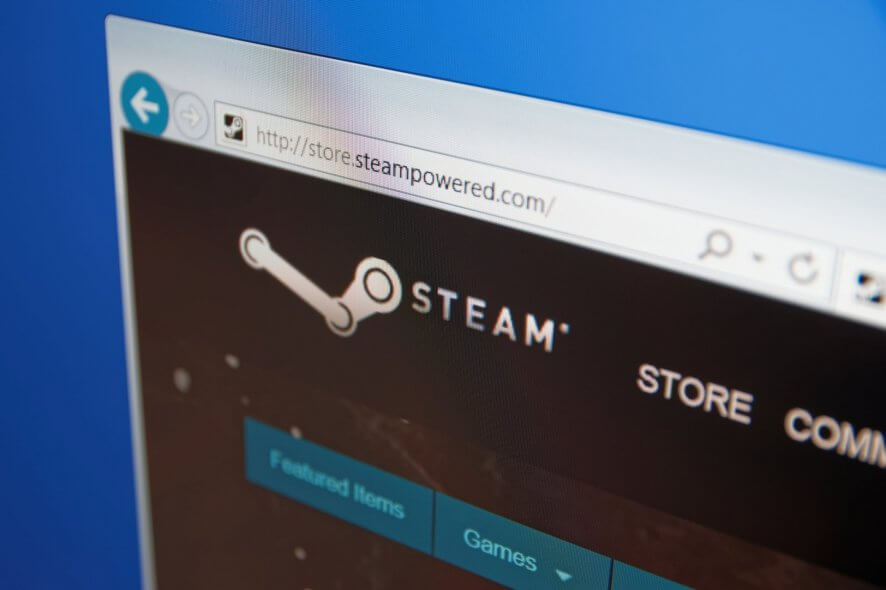
- Problème d’autorisation
- Adresse DNS cassée
- Client Steam obsolète
- Le chargeur du client Steam est activé.
Comment résoudre le problème « Configuration de stockage non valide » ?

Réinstaller le logiciel Steam
- Ouvrez l’utilitaire Exécuter en appuyant sur Windows + R.
- Tapez appwiz.cpl et cliquez sur OK.
- Sélectionnez ensuite Steam et cliquez sur l’option Modifier/Supprimer.
- Suivez les instructions de désinstallation pour désinstaller Steam.
- Redémarrez Windows avant de réinstaller Steam.
- Sur la page de téléchargement du logiciel, cliquez sur Installer Steam pour obtenir la dernière version.
- Ouvrez l’assistant d’installation de Steam pour ajouter le client de jeu à Windows.
- Les utilisateurs peuvent ensuite replacer le dossier Steamapps dans le dossier Steam.
Suppression de la configuration des MountedDepots
- D’abord, assurez-vous que Steam est complètement fermé.
- Ensuite, ouvrez le sous-dossier SteamApps à l’intérieur du dossier Steam dans l’Explorateur de fichiers.
- Cliquez avec le bouton droit de la souris sur le fichier appmanifest_[gameid].acf, sélectionnez « Ouvrir avec », puis choisissez un éditeur de texte (tel que Notepad) pour ouvrir le fichier.
- Supprimez tous les numéros figurant sous MountedDepots.
- Sélectionnez le fichier et cliquez sur Enregistrer les paramètres.
- Après cela, Steam installera la configuration corrigée de MountedDepots au démarrage.
Sortie du programme bêta de Steam
- Ouvrez le client Steam.
- Cliquez sur le menu Steam en haut à gauche de la fenêtre du programme.
- Dans le menu, sélectionnez Paramètres.
- Dans l’onglet Compte, cliquez sur Modifier pour une participation bêta.
- Dans le menu déroulant Participation aux programmes bêta, sélectionnez Supprimer de tous les programmes bêta.
